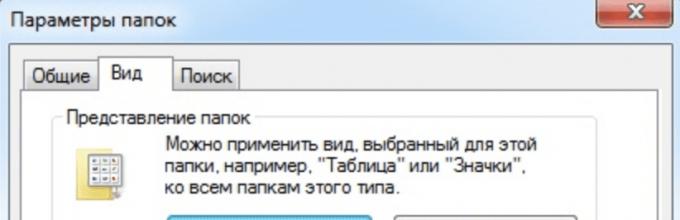Той разказва как да определите оптималния размер на файла за пейджинг, какво да правите със SSD устройствата и как да зададете размера на файла на Windows 7, 8 и 10 (както и XP и Server - стъпките са почти идентични).
Тази статия обхваща следните стъпки за pagefile.sys(както и swapfile.sysв по-късни версии на Windows): дефрагментиране, мигриране, изключване и почистване. Има ли смисъл да създавате няколко файла за пейджинг в Windows, на кои устройства е по-добре да ги поставите и до какво може да доведе всичко това по отношение на подобряване на производителността на системата.
Местоположение и видимост на суап файловете
По подразбиране суап файловете pagefile.sys и swapfile.sys се намират в корена на диска, където се намира самият Windows (всички системни папки). Тъй като pagefile.sys е скрит системен файл, той е невидим по подразбиране: трябва да го активирате показване на скрити файлове и папки. В Windows 7 показването на скрити файлове и папки може да се конфигурира в контролния панел.
Разрешаване на невидими (скрити) файлове и папки в Windows 7:
- Натисни бутона Започнете.
- Отидете на Контролен панел, след това към секцията Декорация и персонализиране.
- Изберете "Опции на папката" -> "Преглед" -> "Разширени опции".
- Изберете „Показване на скритите файлове, папки и дискове“.
- Щракнете върху Добреза да запазите промените и да излезете от менюто.
AT Windows 10Можете да активирате показването на скрити файлове и папки в Explorer:
- В горното меню на Explorer отидете на раздела Преглед.
- Изберете раздел Настроики, в прозореца, който се отваря, отворете раздела отново Преглед.
- Отворете „Разширени опции“ и премахнете отметката от квадратчето „Скриване на защитените файлове на операционната система“.
- Поставете отметка в квадратчето до „Показване на скрити файлове“.
- Щракнете върху „Приложи“, след това „OK“, за да запазите промените.
Менюто с опции на папката трябва да изглежда така:

Напълно деактивирайте pagefile.sys и swapfile.sys
Въпросът за необходимостта от пълно деактивиране на файловете за пейджинг е също толкова често загрижен Потребители на Windows 7 и 10, когато се появи бърз или достатъчен обем оперативна памет(RAM). В статията за това вече беше изяснено, че няма смисъл да го деактивирате напълно.
Причини да не деактивирате напълно sfop (пейджинг):
- Някои програми и игри, и дори самият Windows, са проектирани да работят с пейджинг файла; без него могат да се появят неочаквани грешки и проблеми.
- При достатъчно RAM (8-16 GB или повече, в зависимост от задачите), 300-500 MB данни ще бъдат записани в pagefile.sys на ден. С други думи, потребителят не жертва нищо.
- С достатъчно RAM можете да зададете ограничение за размера на файла от 1 GB и да не се притеснявате за това в бъдеще.
Ако желанието за изключване на файла за пейджинг не е изчезнало, в Windows 10прави се така:
- Щракнете с десния бутон на менюто Започнете, Избери предмет Система.
- В лявото меню кликнете върху „Разширени системни настройки“ (трябва да имате администраторски права).
- Щракнете върху Настроики, отворете раздела Освен това.
- В прозореца "Виртуална памет" кликнете върху бутона Промяна…
- Изберете ред по-долу Няма суап файл.
- Щракнете върху питам, тогава дав предупредителния прозорец, който се показва.
- Щракнете върху Добрев прозореца за настройки на виртуалната памет, за да запазите промените.
Всички промени ще влязат в сила след рестартиране на компютъра. За всеки случай можете да проверите дали pagefile.sys наистина е изтрит и липсва в корена на системата. Ако в бъдеще някоя игра или програма изисква този файл или започне да дава грешки за липсата на виртуална памет, можете да върнете файла на страницата обратно в същото меню.
AT Windows 7и Windows 8/8.1За да промените или изтриете суап файла, ви трябва:
- Щракнете с десния бутон върху иконата My Computer на работния плот, изберете Имоти.
- Изберете „Разширени системни настройки“ от лявото меню.
- Отидете на раздела "Разширени" в горната част на прозореца.
- В гл производителностщракнете върху бутона Настроики.
- Отидете отново в раздела "Разширени". В секцията "Виртуална памет" на прозореца ще се каже какъв максимален размер може да заема пейджинг файлът в момента.
- По подразбиране тези Версии на Windowsзадайте размера на файла на страницата, равен на RAM. Щракнете върху Промяназа да зададете други стойности.
- Махнете отметката от квадратчето „Автоматично избиране на размера на файла за пейджинг“.
- Избери предмет Няма суап файлда го изключите напълно.
- Щракнете върху OK и рестартирайте компютъра си, за да влязат в сила промените.
Както вече беше посочено, Windows 7/8 не работи много добре без файл pagefile.sys в системата. По-добре е да оставите размера на суап 512-1024 мегабайта за системни цели. Това правило работи независимо от количеството RAM на компютъра.

Миграция и дефрагментация (разбивка)
Прехвърлянето на пейджинг файл от един диск на друг се извършва на същата страница, където се избира размерът на файла и се включва/изключва пейджинг. Можете да изберете всяко от устройствата, свързани към системата, включително SSD. Промените ще влязат в сила след рестартиране: Windows ще създаде нов файл на посочения диск, когато системата стартира.
Интересното е, че на официалния уебсайт на Microsoft има само прехвърляне на пейджинг файла. Статията съдържа инструкции за Windows XP, няма добавена нова информация по тази тема.
Инструкциите по-долу ще ви помогнат да преместите pagefile.sys на друго устройство в Windows 7, 8/8.1 и 10:
- Щракнете с десния бутон върху иконата My Computer на работния плот, отидете на Имоти.
- Изберете "Разширени системни настройки" вляво, след което отидете на секцията "Разширени".
- В гл Виртуална паметНатисни бутона Промяна(в същото време можете да зададете оптимален размерфайл въз основа на предложения на Windows и ).
- Махнете отметката от квадратчето „Автоматично избиране на размера на файла за пейджинг“, ако е отметнат там.
- В списъка Диск [етикет на обема]изберете диск, изберете по-долу Посочете размери задайте размера на файла в мегабайти.
- Щракнете върху питами Добреза да запазите промените. Щракнете върху Добрев прозореца за системно съобщение, ако се появи.
Можете да изберете няколко устройства наведнъж и да инсталирате различен размерза смяна на всеки от тях. В този случай ще има няколко документа pagefile.sys, които Windiws ще използва, както намери за добре. За обикновения потребител няма смисъл да извършва разделяне. Дефрагментирането на файла за пейджинг на няколко отделни файла няма да ускори системата и няма да даде никакво увеличение на производителността.
В някои случаи файлът минимален размерв крайна сметка той е необходим на системния диск, а не на високоскоростен SSD или флаш. Това ви позволява да запазите възможността за диагностициране на системата в случай на критични грешки(BSOD), защото там могат да бъдат записани данни за отстраняване на грешки.
Файл, разделен на няколко диска, ще изглежда така:

Разменете файл на флаш устройство
Отделно бих искал да спомена такава практика като прехвърляне на суап файла на USB флаш устройство. Първо, това е доста проблематично, тъй като Windows няма да изброи сменяеми носители за съхранение в списъка с дискове за файла за пейджинг. Второ, дори ако все пак успеете да прехвърлите pagefile.sys на USB флаш устройство, това може да не даде значителен резултат.
От една страна, скоростта на USB 3.0 е наистина висока, особено в сравнение с HDD:
- USB 2.0 - до 480 Mbps (60 Mbps)
- USB 3.0 - до 5 Gb/s (600 MB/s)
- SATA ревизия 2.0 - до 3Gb/s
- SATA ревизия 3.0 - до 6Gb/s
В действителност не всяка флашка работи дори при максимални скорости на USB 2.0, да не говорим за 3.0. От обикновено флаш устройство в такава ситуация ще бъде възможно да получите скорост на запис / четене от 30-100 Mb / s или дори по-малко. В сравнение с твърдите дискове, да не говорим за SSD, такива скорости няма да дадат никакво увеличение на производителността.
Изчистване на съдържанието на суап файла
Когато изключите компютъра си, Windows изтрива всички данни, които са в паметта с произволен достъп (RAM). Данните от пейджинг файла не се изтриват по подразбиране и остават на твърдия диск, когато системата е изключена. Следователно в някои ситуации трети страни могат да имат достъп до информацията в този файл.
От съображения за сигурност можете да принудите Windows да изтрие цялото съдържание на pagefile.sys, като презапишете всички места в паметта с нули. В този случай потенциалните нападатели няма да могат да стигнат до важни документи. В същото време самият собственик няма да има достъп до информация от размяната, включително информацията, необходима за отстраняване на грешки.
Има два начина да принудите Windows да изчисти съдържанието на суап файла:
- Използване на настройките Редактор на групови правила.
- Чрез промяна на стойността на вписванията в Редактор на системния регистър на Windows.
Не трябва да се качвате в редактора на системния регистър без ненужна нужда, особено ако нямате опит с този раздел на системата. Първо, трябва да опитате да активирате почистването на файлове, като използвате инструкциите за Редактор на групови правила.
Този метод работи само за собственици на Pro или Enterprise версии на Windows:
- Щракнете върху Започнете, в лентата за търсене въведете gpedit.mscи отворете файла.
- В редактора на групови правила, който се отваря, отидете на секцията Компютърна конфигурация, след това в Конфигурация на Windows.
- Отвори Сигурност > Локални политики > Настройкиот лявата страна на прозореца.
- От дясната страна на панела щракнете двукратно върху политиката Изключване: Изчистване на файла за пейджинг на виртуална памет.
- В прозореца, който се отваря, изберете елемента Включи.
- Щракнете върху Добреза да запазите промените. Промените ще влязат в сила след рестартиране на системата.
Ако нещо се обърка, можете да използвате Редактор на регистъра:
- Щракнете върху "Старт", след това "Изпълни". В прозореца, който се показва, въведете regeditи натиснете бутона Enter.
- В редактора на системния регистър, който се отваря, намерете ключа (от лявата страна на прозореца): HKEY_LOCAL_MACHINE\ SYSTEM\ CurrentControlSet\ Control\ Session Manager\ Memory Management.
- Щракнете с десния бутон върху произволно свободно място от дясната страна на прозореца, изберете от контекстното меню Ново -> DWORD стойност (32 бита).
- Новият параметър трябва да бъде именуван ClearPageFileAtShutdown.
- Щракнете двукратно върху създадения параметър, в прозореца, който се отваря, въведете 1 в полето Стойност, щракнете върху OK, за да запазите промените.
Готовата работа трябва да изглежда така:

Трябва да рестартирате компютъра си, за да влязат в сила промените. След това Windows ще изчисти съдържанието на pagefile.sys всеки път, когато системата бъде изключена. За да деактивирате изчистването на файла за пейджинг, трябва да зададете генерирания параметър ClearPageFileAtShutdown на 0 , или просто го премахнете от регистъра. След премахване (RMB -> Delete) Windows ще възстанови стойността по подразбиране (без почистване при изключване).
Ако сте видели документа pagefile.sys на вашия твърд диск, това е суап файлът. Не се препоръчва да го изтриете (или деактивирате), т.к стабилността зависи от неговото присъствие. Например предупреждението „Твърде малко виртуална памет“ е свързано с него. Но преоразмеряването да отговаря на вашите нужди и премахването на такова съобщение не е проблем.
Уиндоус експи
- За да промените размера на файла за пейджинг, отидете на Контролен панел → Система
- Ще се отвори прозорецът "Свойства на системата", в който избираме раздела "Разширени".
- Тук се интересуваме от секцията "Изпълнение": кликнете върху "Параметри".
- Новият прозорец отново има 3 раздела, единият от които е "Разширени". Ние го избираме.
- В долната част на прозореца, в секцията "Виртуална памет", щракнете върху "Промяна".
- Сега можете да контролирате размера на файла за пейджинг, като изберете опцията "Указване на размер".
- Първоначалният и максималният размер могат да бъдат еднакви. И ако не знаете колко да въведете, използвайте стойността от елемента „Препоръчани“.
- Щракнете върху "Задаване", след това в тези прозорци, които сме отворили, щракнете върху "OK".
- Промените ще влязат в сила, когато рестартирате системата си.
Windows Vista/7/8/8.1
Тук всичко е почти същото, веднага след като влезете в контролния панел и „Системата“, трябва да натиснете още един бутон: „Разширени системни настройки“.
И още една разлика очаква вече в раздела за редактиране на файл на страницата: по подразбиране всички елементи са неактивни, за да работите с тях, просто махнете отметката от квадратчето „Автоматично избиране на обем“.
Сисадмин(той е на английски език системен администратор, системен администратор) - съкратеното име на професията, чието пълно име на руски звучи така Системен администратор. Тази професия в последните временастана много популярен за повечето млади и не много хора, те го преподават, работят върху него, получават добри пари за това. Това се дължи на бързото развитие на различни компютърна технологияи тяхното проникване във всички сфери човешки живот. Думата sysadmin често се използва в разговорна реч, в свободни работни места и автобиографии при търсене на работа, с една дума - навсякъде. По-долу ще говорим за това каква е професията системен администратор.
В съвременните реалности практически всяко лице, което се занимава с поддръжка и поддръжка на определена компютърна мрежа, включително всички нейни хардуерни и/или софтуерни компоненти, може да се нарече системен администратор, което може да включва:
- Персонални компютри, както работни станции, така и сървъри;
- Мрежово оборудване като комутатори, рутери, защитни стени и други;
- Уеб сървъри, пощенски сървъри, сървъри на бази данни и други.
Също така, в определени случаи, системният администратор може да бъде отговорен за осигуряването на подходяща информационна сигурност.
В зависимост от специализацията си системният администратор може да се занимава със следните дейности:
- Администраторът на работни станции и сървъри най-често участва в ремонта на двата хардуера (неуспешен дънни платки, изгорели захранвания) и софтуер (Windows не се зарежда, запетаите не се отпечатват в Word "e ...).
- Администратор на корпоративна мрежа, базиран на домейн на Active Directory. Много популярна професия, като се има предвид разпространението на операционните системи Windows, както и необходимостта от някак си централизиран контрол. Такъв специалист трябва да може да създава, разпространява в групи, да редактира потребители, да им дава съответните права в домейна на AD, както и да може да управлява групови политики за потребителите, техните компютри и групи, в които всички принадлежат.
- Администриране на мрежи и мрежово оборудване. Неговите отговорности включват познаване на мрежовата топология, способност за работа както с неконфигурируемо, така и с конфигурируемо мрежово оборудване, планиране на локална мрежа, както и способност за комбиниране на няколко отдалечени работни места в една мрежа чрез настройка на NAT и VPN "ov . Не забравяйте също за контрола на достъпа в тази мрежа и извън нея - настройките на прокси сървъра.
- Администратор на уеб сървър, който трябва поне да може да инсталира, конфигурира и поддържа един от следните уеб сървъри - Apache, IIS, Nginx, мониторен хостинг (който може да се намира както в мрежата на организацията, така и извън нея). Освен това един добър администратор трябва да може да конфигурира нормалното разпределение на ресурси при големи натоварвания, клъстериране и много други специфични неща.
- администрация пощенски сървърсъщо е често срещана задача за системния администратор, неговите задачи включват работа с такива популярни решения като Exim, Microsoft Exchange, Postfix, Sendmail или решения за корпоративна поща от Google или, например, Yandex. Освен очевидния контрол върху акаунти (създаване, изтриване, конфигуриране), е необходимо също така да можете да настроите анти-спам система и т.н.
- Администратор на сайта. Тези задължения може да включват само някакво попълване на съдържанието на сайта, но тъй като говорим за системен администратор, тогава на теория той трябва да може да настрои хостинг (включително уеб сървър, както беше споменато по-горе), да инсталира и конфигурирайте желания сайт, като например система за управление на съдържанието (CMS).
- Много рядко задачата за създаване или поддържане на система за видеонаблюдение може да попадне в задълженията на системен администратор. Задачите включват инсталиране и конфигуриране на камери, реагиране на различни събития, запазване и възпроизвеждане на записи. Свързва се слабо със системната администрация и често попада в задълженията си на непълно работно време към някои други задължения.
Извън класовете на системния администратор, описани по-горе, имаше такива възможни неща като администриране на база данни (Microsoft SQL, MySQL и неговите множество клонове, Oracle и др.), 1C администрация (да не се бърка с "1C програмист"), PBX и много повече .
, ). Днес ще деактивираме още няколко стандартни функции на Windows 8, които не защитават SSD устройството и постоянно презаписват информация. Деактивирането им няма да повлияе на стабилността на операционната система.
Деактивирайте правилно суап файла
Файлът за пейджинг е място, запазено от windows на твърдия диск (в нашия случай SSD), който замества RAM, когато няма достатъчно от него. Това обикновено е 10% от логическото дисково пространство. Регистраторите се актуализират постоянно във файла за пейджинг и това са цикли на пренаписване на данни, които не са ни необходими.
както е известно, използвайте windows на ssdнай-добре с голямо количество RAM (от 4 GB и повече). При големи количества инсталирана RAM, файлът за пейджинг по принцип не е необходим, тъй като физическата памет се справя с работата на системата. Освен това реакцията на RAM е много по-бърза от тази на твърдия диск.
За да деактивирате файла за пейджинг на Windows 8, трябва:
В папката "Моят компютър" отворете прозореца "Свойства на системата".
- изберете раздела "разширени", в него в секцията "производителност" щракнете върху бутона "опции"
- в отворения прозорец "параметри на производителност" изберете раздела "разширени"
- върху него в раздела “ виртуална памет” натиснете бутона „промяна”.
- в прозореца, който се отваря "виртуална памет", премахнете отметката от квадратчето "автоматично определяне на силата на звука ..."
- поставете отметка в квадратчето "няма файл за пейджинг"
На пръв поглед има много действия, но това се прави за максимум 2 минути.

Деактивиране на хибернация в windows 8
Функцията за хибернация е предназначена за бързо възстановяване на системата след неактивност. Тоест, windows 8 заспива - преминава в хибернация - запазва цялото съдържание на твърдия диск и изключва захранването от RAM. Когато излезете от хибернация, данните се прехвърлят обратно в RAM. Тоест на SSD устройството (в нашия случай) възниква цикъл на запис.
Излизането от хибернация в Windows 8 на SSD не е по-бързо от пълното стартиране на операционната система, така че този режим може безопасно да бъде изключен.
За да деактивирате хибернацията в Windows 8, трябва:
Команда за изпълнение
Следва продължение. Ние се абонираме.
Суап файлът е област, разпределена на твърд диск (HDD), SSD устройство (SSD) или сменяем носител, в който данните ще се качват от RAM при голямо натоварване. Просто казано, тази функция е предназначена да увеличи производителността на вашия компютър.
Разбирайки това, много потребители се интересуват от начин за увеличаване на файла за пейджинг в Windows 8. Също така популярна заявка е оптималният размер за него.
Променете размера на суап файла
Отворете основния раздел на File Explorer. В празна област на прозореца щракнете с десния бутон, изберете елемента свойства. Намерете надписа в левия блок "Защита на системата"и кликнете върху него.  Има по-бърз начин за достъп до този елемент: едновременно натиснете Win + R. В диалоговото меню въведете sysdm.cpl и изпълнете командата. Допълнителни действия:
Има по-бърз начин за достъп до този елемент: едновременно натиснете Win + R. В диалоговото меню въведете sysdm.cpl и изпълнете командата. Допълнителни действия:

Тук можете да зададете размера на файла за пейджинг, да изберете диска, на който да го поставите, и да деактивирате функцията изцяло. Предлагат се два режима на настройка: автоматичен и ръчен. В първия случай самата система ще определи всички параметри. Но е възможно и персонализиране, което ще бъде обсъдено в следващия раздел на статията.
Оптимален размер на файла за пейджинг
Но мнението на разработчика на Microsoft си струва да се чуе. Един от служителите на отдела Sysinternals, който отговаря за настройката на техническия софтуер, каза, че е възможно да се изчисли оптималният обем от следната зависимост:
- Минималната стойност се определя от разликата между действителното количество RAM и консумацията на RAM от компютъра при голямо натоварване.
- И максималният размер е равен на стойността, умножена по две от предишния параграф.